شاید براتون پیش اومده باشه که پشت سیستم نباشین ولی نیاز باشه که رایانه رو کنترل کنین. مثلا ضروری باشه که وارد ویندوز بشین و یه برنامه خاص رو اجرا کنین یا هر کار دیگه ای توی سیستم انجام بدین. خود مایکروسافت برای این شرایط برنامه هایی رو طراحی کرده. اما نرم افزارهای کاربردی دیگه ای هم هستن که میتونین با استفاده از اونا، بدون حضور فیزیکی وارد سیستم بشین و عملیات مورد نظرتون رو انجام بدین.
نرم افزار AnyDesk ، یکی از برنامه های خیلی خوبه که بهتون کمک میکنه از راه دور وارد سیستم خودتون بشین. برای آشنایی با نحوه وصل شدن به کامپیوتر از راه دور با نرم افزار anydesk ازتون دعوت میکنیم به ادامه مطلب توجه کنین.
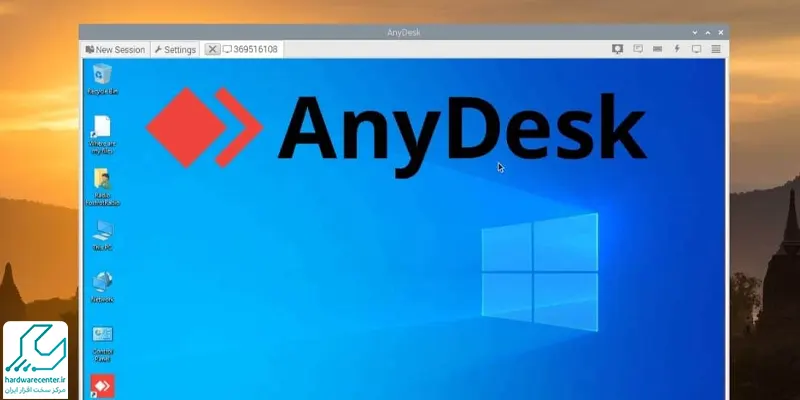
مراحل وصل شدن به کامپیوتر از راه دور با نرم افزار anydesk
برای کنترل از راه دور کامپیوتر با برنامه anydesk، به ترتیب زیر عمل کنین:
- نرم افزار anydesk رو دانلود و نصب کنین.
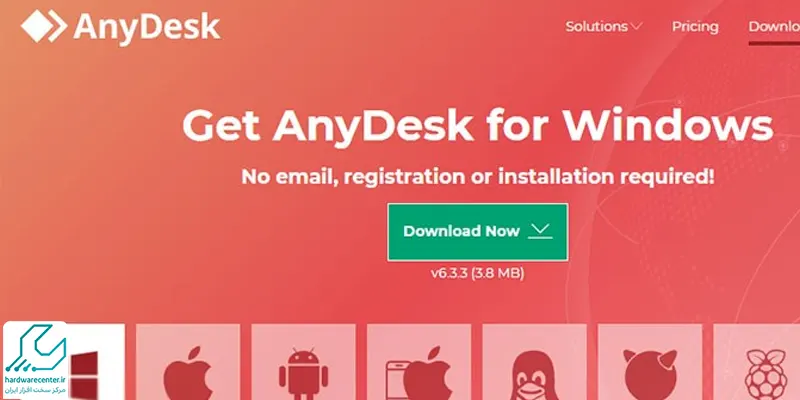
- بعد از اجرای برنامه، صفحه ای باز میشه که آی دی آدرس سیستم شما توش نوشته شده؛ آی دی آدرس رو برای طرف مقابل بخونین.
- اگه شما میخواین به سیستم شخص دیگه ای وارد بشین، باید آی دی آدرس سیستمش رو وارد کنین.
- رو گزینه Connect کلیک کنین.
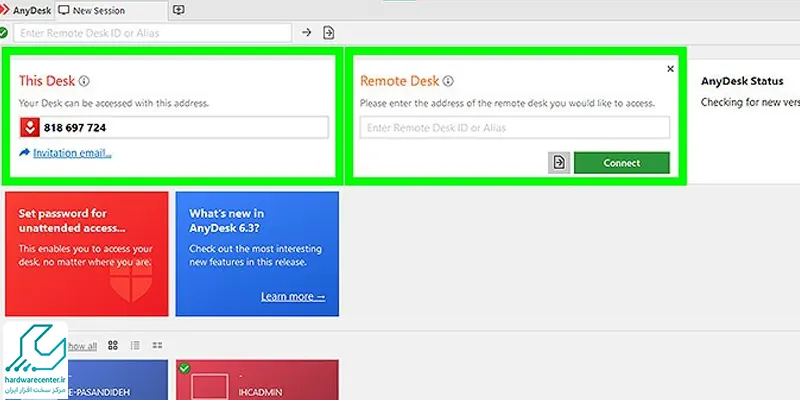
- بعد از برقراری اتصال برنامه و اینترنت، عبارت AnyDesk Ready به نمایش درمیاد.
- در ادامه مراحل وصل شدن به کامپیوتر از راه دور ، اسم و مشخصات فردی که میخواد وارد سیستمون بشه نمایش داده میشه.
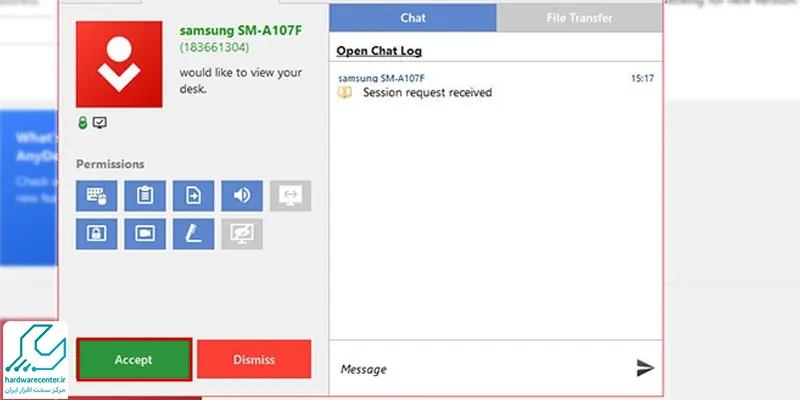
- حالا میتونین با استفاده از گزینه های Allow to hear sound ، Allow to take control، Allow to use clipboard و … مشخص کنین که طرف مقابل به چه گزینه هایی توی سیستم شما دسترسی داشته باشه.
- با کلیک روی بخش سوم که به صورت دکمه سبز رنگ مشخص شده، به طرف مقابل اجازه میدین که وارد سیستمتون بشه.
- تو این مرحله وصل شدن به کامپیوتر از راه دور با نرم افزار anydesk ، میتونین مدت زمان اتصال کاربر به سیستم خودتون رو تعیین کنین.
- با انتخاب گزینه Disconnect، اتصال شخص مقابل به سیستمون قطع میشه.
- در این مرحله میتونین با استفاده از گزینه های موجود، نحوه اتصال رو کنترل و مدیریت کنین.
کنترل از راه دور سیستم مقابل با برنامه anydesk
برای کنترل سیستم مقابل در روند وصل شدن به کامپیوتر از راه دور با نرم افزار anydesk، مراحل زیر رو به ترتیب اجرا کنین:
پیشنهاد سایت : چگونه صدای لپ تاپ ایسر را افزایش دهیم ؟
1. پنجره های بخش اول به صورت Tab نمایش داده میشن. با کلیک روی + میتونین هم زمان به چندتا سیستم دیگه هم وصل بشین.
2. اگه روی بخش دوم کلیک کنین، پنجره ای باز میشه که گفتگوهای شما و طرف مقابل رو نمایش میده.
3. با کلیک کردن روی بخش سوم، پنجره مربوط به تنظیمات کیبورد به نمایش درمیاد.
4. در بخش چهارم، گزینه هایی وجود دارن که با استفاده از اونا میتونین نحوه اتصال به سیستم طرف مقابل مشخصات اون سیستم رو مدیریت و کنترل کنین.
5. در پنجمین بخش وصل شدن به کامپیوتر از راه دور با نرم افزار anydesk ، گزینه های مربوط به نحوه نمایش تصویر سیستم طرف مقابل وجود دارن. مثلا میتونین مشخص کنین که تصویر دسکتاپ سیستم مقابل، به صورت کامل تو لپ تاپ ایسر به نمایش دربیاید یا کشیده باشه و ویژگی های دیگه ای داشته باشه.
6. بخش بعدی مربوط به کنترل گزینه هایی مثل تنظیمات صدای لپ تاپ، کیبورد، ماوس، انتقال فایل و … در رایانه مقابل هست. اگه تیک این گزینه ها برداشته بشه، بسیاری از اتصالات شما به سیستم مقابل قطع میشن.
7. در نهایت وقتی عملیات وصل شدن به کامپیوتر از راه دور به پایان رسید، با زدن گزینه Exit از سیستم خارج میشین. چرا لپ تاپ دانلود نمیکند؟
انی دسک چیست؟
انی دسک نرمافزاری کاربردی در حوزه ریموت دسکتاپ است که امکان اتصال از راه دور به کامپیوتر و کنترل کامل سیستم را در محیطی امن و روان فراهم می سازد. این برنامه به عنوان یک ابزار چندسکویی طراحی شده و اجازه می دهد بدون محدودیت نوع دستگاه، از هر پلتفرمی به سیستم میزبان متصل شوید و کارهایی مانند انتقال فایل، مدیریت اسناد، اجرای برنامهها و حتی بهرهگیری از قابلیت هایی مشابه VPN را انجام دهید.
سازگاری گسترده این نرم افزار با سیستمعامل هایی همچون Windows، macOS، Linux، Android، iOS، FreeBSD، Raspberry Pi و Chrome OS نیز باعث شده انیدسک به یک انتخاب قابل اعتماد برای کاربران خانگی، متخصصان آی تی و مجموعه هایی که به کنترل و پشتیبانی از راه دور نیاز دارند تبدیل شود.

نحوه کار با AnyDesk
انیدسک ابزاری رایگان و کاربردی برای دسترسی از راه دور است و تنها کافی است برنامه روی هر دو سیستم نصب و اجرا شود تا ارتباط اولیه برقرار گردد. هر دستگاه پس از اجرا یک شناسه ۹رقمی منحصربهفرد دریافت میکند که برای اتصال استفاده میشود.
کافی است این ID را در بخش Remote Desk وارد کرده یا برای راحتی یک نام مستعار تعیین کنید، سپس درخواست اتصال را ارسال کنید. طرف مقابل با انتخاب گزینه Accept اجازه دسترسی میدهد و به این ترتیب جلسه ریموت آغاز می شود. در ادامه نحوه کار با AnyDesk را به صورت کامل توضیح داده ایم.
1. باز کردن AnyDesk
برای برقراری ارتباط بین دو سیستم، کافی است برنامه را در هر دو دستگاه اجرا کنید تا امکان آغاز اتصال فراهم شود.
2. وارد کردن شناسه و ارسال درخواست اتصال
شناسه یا ID دستگاه مقصد را در قسمت Remote Desk وارد کرده و گزینه Connect را انتخاب کنید تا درخواست اتصال ارسال شود.
3. پذیرش درخواست اتصال
برای اینکه فرد مقابل بتواند وارد سیستم شما شود، باید گزینه Accept را انتخاب کنید. در صورت رد درخواست نیز روی گزینه Dismiss کلیک کنید. پس از تأیید، ارتباط برقرار می شود و سیستم مقصد به رایانه شما متصل خواهد شد.
نمایندگی تعمیر لپ تاپ ایسر
اگه دنبال یه مرکز تخصصی و معتبر برای تعمیر لپ تاپ ایسر خودتون هستین، ما نمایندگی مجاز ایسر رو به شما پیشنهاد میدیم. با توجه به تعداد بالای کاربرای لپ تاپ های این برند، ما یه واحد مجزا رو در نمایندگی ایسر به تعمیرات این محصول اختصاص دادیم. تو واحد تخصصی تعمیرات لپ تاپ ایسر، لپ تاپ شما توسط مجرب ترین تعمیرکارها بررسی میشه.
کارشناسای ما ضمن عیب یابی دقیق لپ تاپ ایسر، بخش های آسیب دیده رو شناسایی و بسته به شدت خرابی، اونا رو ترمیم یا تعویض میکنن. به دلیل استفاده از تجهیزات جدید و پیشرفته، تعمیر لپ تاپ acer مطابق با آخرین استانداردهای روز دنیا انجام میشه. در نتیجه میتونین مطمئن باشین که تمام ایرادهای لپ تاپتون برطرف میشن.


